6 طرق لحل Overwatch لم يتم العثور على أجهزة رسومات متوافقة رسالة خطأ (09.16.25)
إصلاح 55161: Overwatch لم يتم العثور على أجهزة رسومات متوافقةالخطأ ، " لم يتم العثور على أجهزة رسومات متوافقة " هي مشكلة تحدث عندما لا تتمكن اللعبة من العثور على نظام أجهزة رسومات مناسب موجود على جهازك نظام الكمبيوتر للاستخدام. أصبحت هذه المشكلة أكثر تكرارًا منذ تقديم تحديث المبدعين لنظام التشغيل Windows 10.
أسباب هذه المشكلة بسيطة للغاية ، على سبيل المثال ، قد يكون سببها بطاقة رسومية جديدة تم تثبيتها في جهاز الكمبيوتر الخاص بك أو بسبب مشكلة حل. بغض النظر عن السبب ، يمكن حل هذه المشكلة دون مشاكل كبيرة في فترة زمنية قصيرة باستخدام الحلول التالية.
دروس Overwatch الشائعة
1. تغيير دقة العرض
إذا كانت هناك مشكلة في توافق الدقة بعد تحديث Windows 10 Creators ، فحاول تغيير إعدادات دقة الكمبيوتر. بعد إصلاح إعداداتك ، حاول تشغيل اللعبة. إذا لم تعرض رسالة الخطأ ، فيمكنك الاستمتاع بلعبتك بسلاسة وتغيير إعدادات الدقة مرة أخرى بعد ذلك إذا لم تكن راضيًا عنها. ما عليك سوى النقر بزر الماوس الأيمن فوق سطح المكتب واختيار إعدادات العرض في القائمة التي تظهر وتغيير إعدادات الدقة من البرنامج الذي سيتم فتحه.
2. تحديث برنامج تشغيل الرسومات الخاص بك
قد تكمن المشكلة في برنامج تشغيل الرسومات الخاص بك. قد يكون من الممكن أن برامج تشغيل الرسوم الخاصة بك لم يتم تكوينها بشكل صحيح أو قد لا تكون محدثة. عند تحديث برنامج التشغيل ، تحتاج إلى مسح جميع الملفات والبرامج المتعلقة ببرنامج التشغيل. للقيام بذلك دون أي مخاطرة ، يجب عليك استخدام تطبيق تم إنشاؤه لهذا الغرض. يمكن تنزيل هذه التطبيقات بسهولة عبر الإنترنت وهي مجانية. بعد تثبيت التطبيق ، قم بتحويل جهاز الكمبيوتر الخاص بك إلى الوضع الآمن ، قم بتشغيل التطبيق وسيقوم التطبيق بكل عملك.
3. تحديث Windows الخاص بك
يُصدر Windows تحديثات لاستهداف أي أخطاء قد تسبب مشاكل في نظام التشغيل. تأكد من عدم تفويت مثل هذا التحديث وتحقق لمعرفة ما إذا كان إصدار Windows لديك محدثًا أم لا. ما عليك سوى الضغط على Windows + S على لوحة المفاتيح وتحديد خيار "تحديث Windows". سيخبرك النظام إذا كان هناك تحديث جديد متاح وسيطلب الإذن لتثبيته. ما عليك سوى الضغط على "نعم" والانتظار حتى يتم تثبيت التحديث.
4. تحديث برامج تشغيل رسومات Nvidia
إذا كان لديك جهاز رسومات NVIDIA مثبت في أجهزة الكمبيوتر لديك ، فقد تكون هذه هي المشكلة. لا تتوافق Overwatch أحيانًا مع أحدث إصدارات برنامج تشغيل NVIDIA والتي يتم تثبيتها تلقائيًا بواسطة Windows. لإصلاح ذلك ، ما عليك سوى التراجع عن برامج تشغيل NVIDIA يدويًا ويجب أن يؤدي ذلك إلى حل المشكلة.
5. جدار الحماية والأمان
تحقق من وجود جدران الحماية وإعدادات الأمان الإضافية. من المعروف أن بعض برامج الحماية من الفيروسات لديها إعدادات جدار حماية صارمة تمنع تشغيل التطبيقات الخارجية على النظام. على الرغم من أن هذا هو أندر الأسباب ، إلا أنه لا يزال يمنع تشغيل لعبتك مرارًا وتكرارًا. لتعطيل برنامج مكافحة الفيروسات ، أعد تشغيل الكمبيوتر وحاول مرة أخرى لمعرفة ما إذا كان يعمل.
6. جرب إيقاف التشغيل القديم وتشغيله
قد يبدو الأمر سخيفًا ومبالغًا في التبسيط ، ولكنه يعمل! ما عليك سوى إعادة تشغيل جهاز الكمبيوتر الخاص بك ومعرفة ما إذا كان يتطلب أي تحديثات. أكمل عملية إعادة التشغيل ومعرفة ما إذا كانت تعمل. إذا لم يفلح ذلك ، فما عليك سوى حذف كل ما يتعلق بـ NVIDIA من جهاز الكمبيوتر الخاص بك وإعادة تثبيت بطاقة الرسومات من البداية. قد يكون لكل جهاز كمبيوتر أسبابه المنفصلة لفشل التشغيل ، ولكن من المؤكد أن إحدى هذه الطرق تجعل لعبة Overwatch تعمل بشكل جيد.
ذات صلة:
- مشكلة عدم تشغيل Overwatch
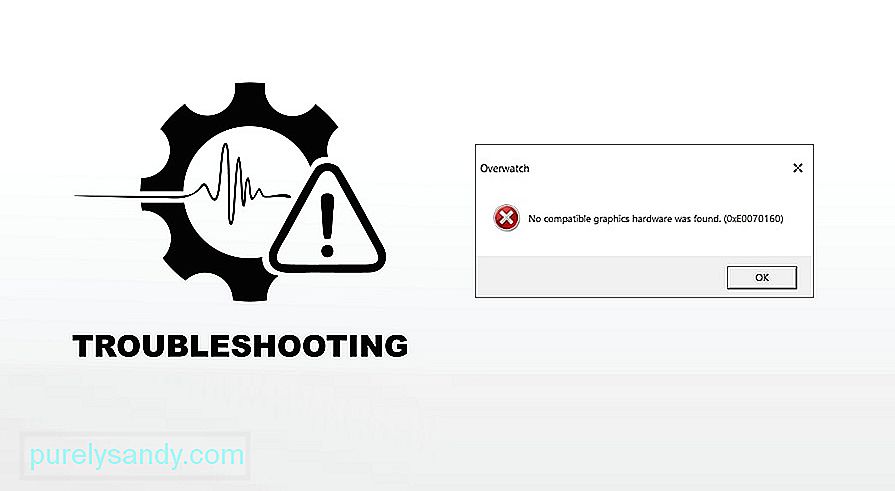
فيديو يوتيوب: 6 طرق لحل Overwatch لم يتم العثور على أجهزة رسومات متوافقة رسالة خطأ
09, 2025

